原创WPS Office如何输入文字-WPS Office输入文字的方法
最近有不少在使用WPS Office软件的用户,询问小编WPS Office如何输入文字?以下文章就为各位带来了WPS Office输入文字的方法,对此感兴趣的用户快来下文看看吧。
首先打开wps office
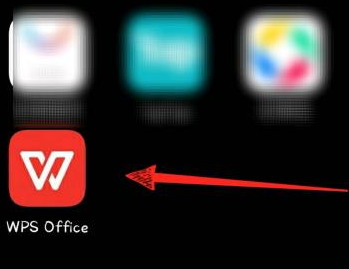
然后任意打开一篇文档
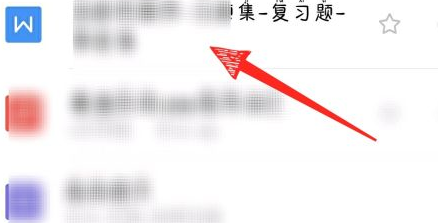
再点击编辑
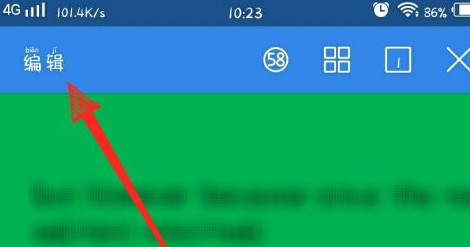
然后点击要输入文字的位置
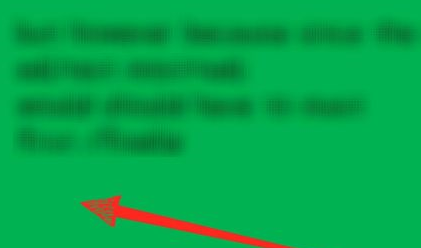
最后键入文字即可

以上就是小编给大家带来的WPS Office输入文字的方法,希望本文内容能帮助到大家!
PCSOFT小编推荐:
在经历了多次的更新与优化,WPS Office如何输入文字-WPS Office输入文字的方法变得更加的人性化,也更加的简单易操作,{zhandian}小编亲测,推荐给大家下载,感兴趣的小伙伴还可以下载{recommendWords}。





